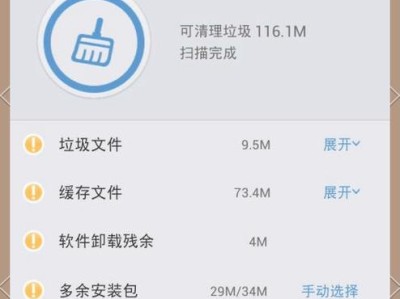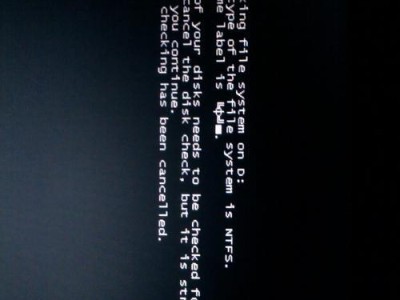电脑在使用过程中,偶尔会出现重启错误的问题,给用户带来不便。为了解决这个问题,本文将介绍如何查看电脑重启错误,并提供有效的解决方法,帮助用户迅速排除故障。

错误日志查看方法
通过查看电脑的错误日志,可以得知重启错误的具体原因。点击开始菜单,选择“事件查看器”,在左侧面板中展开“Windows日志”,然后选择“系统”。在右侧面板中可以看到系统日志,筛选关键字“重启”,查看相关错误信息。
硬件问题排查
重启错误可能是由硬件故障引起的。检查电脑的硬件连接是否正常,特别是内存条、硬盘、显卡等关键部件是否插紧。可以使用硬件检测软件进行全面的硬件检测,以找出问题所在。

驱动程序更新
过时或不兼容的驱动程序也可能导致电脑重启错误。通过打开设备管理器,更新各个硬件设备的驱动程序,确保驱动程序与操作系统兼容,并及时安装最新的驱动程序。
系统更新和修复
某些系统错误可能会导致电脑重启。打开“设置”菜单,选择“更新和安全”,点击“Windows更新”,确保系统已经安装了最新的更新。同时,使用系统自带的“系统文件检查工具”修复系统文件,以解决潜在的问题。
病毒和恶意软件扫描
病毒和恶意软件感染也会导致电脑重启错误。运行杀毒软件或者安全扫描软件对电脑进行全面扫描,清除潜在的威胁,保证电脑的安全性。

检查电源供应
电源供应问题也可能引发电脑重启错误。检查电源线是否连接牢固,排除电源线松动或损坏的可能性。考虑更换电源供应器,特别是当电脑出现高负载工作时。
应用程序冲突处理
某些应用程序之间的冲突可能导致电脑重启错误。通过关闭正在运行的应用程序,逐个排查可能引起冲突的应用程序,并更新或卸载这些应用程序,以解决问题。
高温问题处理
过高的温度可能导致电脑重启错误。检查电脑内部的散热器是否清洁,确保散热效果良好。如果温度过高,可以通过增加散热器、清理风扇等方式解决问题。
系统恢复和重装
如果以上方法都无法解决电脑重启错误,可以考虑进行系统恢复或重装操作系统。注意备份重要数据,避免数据丢失。
BIOS更新
BIOS过旧或不稳定也可能导致电脑重启错误。访问电脑制造商的官方网站,下载最新的BIOS更新程序,按照说明进行更新操作。
电压稳定性检查
不稳定的电压供应也可能是电脑重启错误的原因之一。使用电压稳定器或者UPS来保证电压的稳定性,减少不必要的电源波动。
运行系统维护工具
运行系统自带的维护工具,如磁盘清理、磁盘碎片整理等,可以优化系统性能,减少电脑重启错误的发生。
排除外设问题
有时候连接的外部设备也可能引发电脑重启错误。排除外设问题,可以尝试断开连接的外部设备,逐个连接并测试,找出可能引发问题的设备。
定期清理系统垃圾
定期清理系统垃圾文件和临时文件,可以减少系统负担,提高系统性能,降低电脑重启错误的发生率。
寻求专业帮助
如果以上方法都无法解决电脑重启错误,建议寻求专业人士的帮助。专业技术人员可以根据具体情况进行分析和故障排除,提供更为精准的解决方案。
电脑重启错误可能由多种原因引起,包括硬件问题、驱动程序冲突、系统错误等。通过查看错误日志、排查硬件问题、更新驱动程序、进行系统修复等方法,可以解决大部分电脑重启错误。如果问题依然存在,可以考虑寻求专业帮助。保持良好的电脑维护习惯,定期检查和清理系统,可以降低电脑重启错误的发生率,提高电脑使用体验。